Wie behebe ich den Microsoft Store-Fehler 0x87E00198?
Das Auftreten des Microsoft Store-Fehlers 0x87E00198 kann sehr frustrierend sein, insbesondere wenn man versucht, eine Anwendung herunterzuladen oder zu aktualisieren. Der Fehler erscheint normalerweise als abrupter Stopp mitten im Download-Vorgang mit der Meldung, dass etwas schief gelaufen ist.
Einige Benutzer haben auch berichtet, dass der Download-Fortschritt bei einem bestimmten Prozentsatz stecken bleiben könnte, bevor dieser Fehlercode angezeigt wird, wodurch sie daran gehindert werden, ihre Lieblings-App zu installieren oder zu aktualisieren.
Fehler 0x87E00198 kann verschiedene Ursachen haben, unter anderem:
- Netzwerkprobleme. Die Instabilität oder Langsamkeit des Internets kann die Kommunikation zwischen dem Microsoft Store und seinen Servern beeinträchtigen und so den Downloadvorgang unterbrechen.
- Beschädigter Store-Cache. Mit der Zeit können angesammelte Cache-Dateien im Microsoft Store beschädigt werden und zu Fehlern beim Herunterladen oder Aktualisieren einer Anwendung führen.
- Veraltete Softwarekomponenten. Durch die Ausführung einer veralteten Version der Microsoft Store-App oder des Windows-Betriebssystems können Inkompatibilitätsprobleme auftreten, die Fehlercodes wie 0x87E00198 auslösen können.
- Widersprüchliche Hintergrundprozesse. Manchmal können andere laufende Anwendungen oder Dienste mit Microsoft Store-Vorgängen in Konflikt geraten und daher zu Downloadfehlern führen.
Der Fehler 0x87E00198 kann behoben werden, indem eine stabile Internetverbindung sichergestellt und der Microsoft Store-Cache zurückgesetzt wird, um alle beschädigten Daten zu löschen, die dieses Problem verursachen könnten. Es hilft auch bei der Aktualisierung des Systems und seiner Anwendungen, wodurch Kompatibilitätsprobleme, die diese Fehler verursachen, möglicherweise weiter vermieden werden.
Wenn diese Schritte nicht funktioniert haben, versuchen Sie, das PC-Reparaturtool FortectMac Washing Machine aus dem Microsoft Store herunterladen und Download- und Update-Aufgaben verbessern.
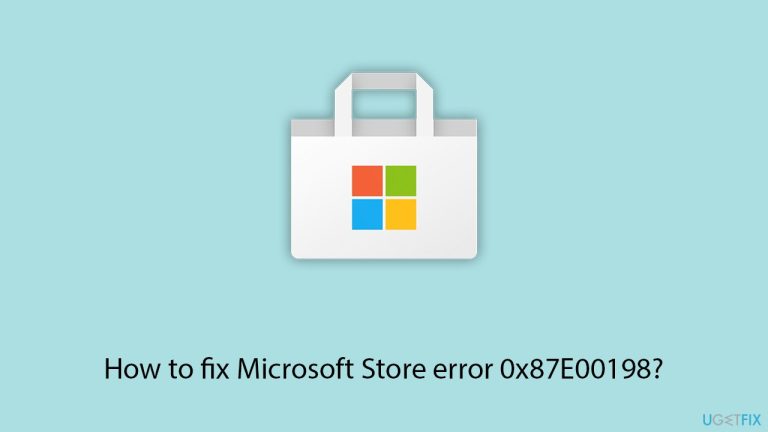
Eine stabile Internetverbindung ist entscheidend für die ordnungsgemäße Funktion des Microsoft Store. Wenn die Verbindung instabil oder langsam ist, können Downloads fehlschlagen.
- TestenIhre Internetverbindung auf einer der Testwebsites. Wenn die Verbindung langsam ist, versuchen Sie, zu einer
- Kabelverbindung zu wechseln oder wieder eine Verbindung zu Ihrem WLAN-Netzwerk herzustellen.
- Starten SieIhren Router oder Modem neu, um potenzielle Netzwerkprobleme zu beheben.
Beschädigte Cache-Dateien können Downloads und Updates beeinträchtigen. Durch das Zurücksetzen des Microsoft Store-Cache werden diese Dateien gelöscht und der Fehler kann behoben werden.
- Drücken Sie Win R auf Ihrer Tastatur, um das Dialogfeld Ausführen zu öffnen.
- Geben Sie wsreset.exe ein und drücken Sie die Eingabetaste.
- Ein leeres Eingabeaufforderungsfenster wird angezeigt. Warten Sie, bis es geschlossen wird.
- Danach sollte sich der Store automatisch öffnen. Wenn der Fehler weiterhin besteht, starten Sie Ihren PC neu.

Lösung 3. Abmelden und wieder im Microsoft Store anmelden
Ein vorübergehendes Kontoproblem kann den Microsoft Store-Fehler 0x87E00198 verursachen. Durch Abmelden und erneutes Anmelden kann das Problem möglicherweise behoben werden.
- Starten Sie Microsoft Store.
- Klicken Sie auf Ihr Profil-Bild und dann auf Abmelden.
- Starten Sie Ihren Computer neu.
- Melden Sie sich erneut an erneut mit Ihren Kontoanmeldeinformationen.

Fix 4. Suchen Sie nach Windows-Updates
Veraltete Systemkomponenten können mit der Funktionalität des Microsoft Store in Konflikt stehen. Durch die Aktualisierung von Windows kann die Kompatibilität sichergestellt werden.
- Geben Sie Updates in die Windows-Suche ein und drücken Sie die Eingabetaste.
- Klicken Sie hier auf Nach Updates suchen oder Updates installieren (falls verfügbar).
- Warten Sie, bis Windows alle erforderlichen Dateien heruntergeladen und installiert hat.
- Wenn optionale Updates verfügbar sind, installieren Sie diese ebenfalls.
- NeustartenIhr Gerät.

Fix 5. Führen Sie Clean Boot aus
Durch einen sauberen Neustart werden Nicht-Microsoft-Dienste und Startprogramme deaktiviert und sichergestellt, dass keine Software von Drittanbietern den Microsoft Store beeinträchtigt.
- Geben Sie msconfig in die Windows-Suche ein und drücken Sie die Eingabetaste, um das Systemkonfigurationsfenster zu öffnen.
- Klicken Sie auf die Registerkarte Dienste und aktivieren Sie das Kontrollkästchen Alle Microsoft-Dienste ausblenden.
- Klicken Sie auf Alle deaktivieren, um Nicht-Microsoft-Dienste zu deaktivieren, und klicken Sie dann auf die Registerkarte Startup.
- Öffnen Sie den Task-Manager, deaktivieren Sie alle Startelemente und schließen Sie den Task-Manager.
- Gehen Sie zur Registerkarte Booten und markieren Sie die OptionSicherer Booten .
- Klicken Sie im Systemkonfigurationsfenster auf OK und starten Sie Ihren Computer neu.
- Wenn das Problem nicht besteht, ist Software von Drittanbietern schuld. Um festzustellen, welche App das Problem verursacht, versuchen Sie, die Hälfte der verfügbaren Programme zu aktivieren, neu zu starten und zu prüfen, ob das Problem weiterhin besteht. Fahren Sie fort, bis Sie die problematische Software gefunden haben, und aktualisieren oder deinstallieren Sie.

Fix 6. Führen Sie die Fehlerbehebung für Windows Store-Apps aus
Die integrierte Fehlerbehebung dient dazu, Probleme mit dem Microsoft Store zu identifizieren und zu beheben.
- Geben Sie Fehlerbehebung in die Windows-Suche ein und drücken Sie die Eingabetaste.
- Klicken Sie auf Zusätzliche Fehlerbehebungen/Andere Fehlerbehebungen.
- Scrollen Sie nach unten, um Windows Store-Apps zu finden, und wählen Sie sie aus.
- Klicken Sie auf Fehlerbehebung ausführen/Ausführen.
- Warten Sie, bis der Vorgang abgeschlossen ist, und wenden Sie die Korrekturen an. Versuchen Sie dann erneut, Store zu verwenden.

Fix 7. Registrieren Sie die Microsoft Store-App erneut
Eine erneute Registrierung des Microsoft Store setzt seine Konfigurationen zurück und kann anhaltende Fehler beheben.
- Geben Sie PowerShell in die Windows-Suche ein.
- Klicken Sie mit der rechten Maustaste auf das Ergebnis und wählen Sie Als Administrator ausführen.
- Wenn UAC angezeigt wird, klicken Sie auf Ja.
- Verwenden Sie den folgenden Befehl und drücken Sie die Eingabetaste:
Get-AppXPackage *WindowsStore* -AllUsers | Foreach {Add-AppxPackage -DisableDevelopmentMode -Register „$($_.InstallLocation)AppXManifest.xml“} - Wenn Sie fertig sind, starten Sie Ihren Computer neu.
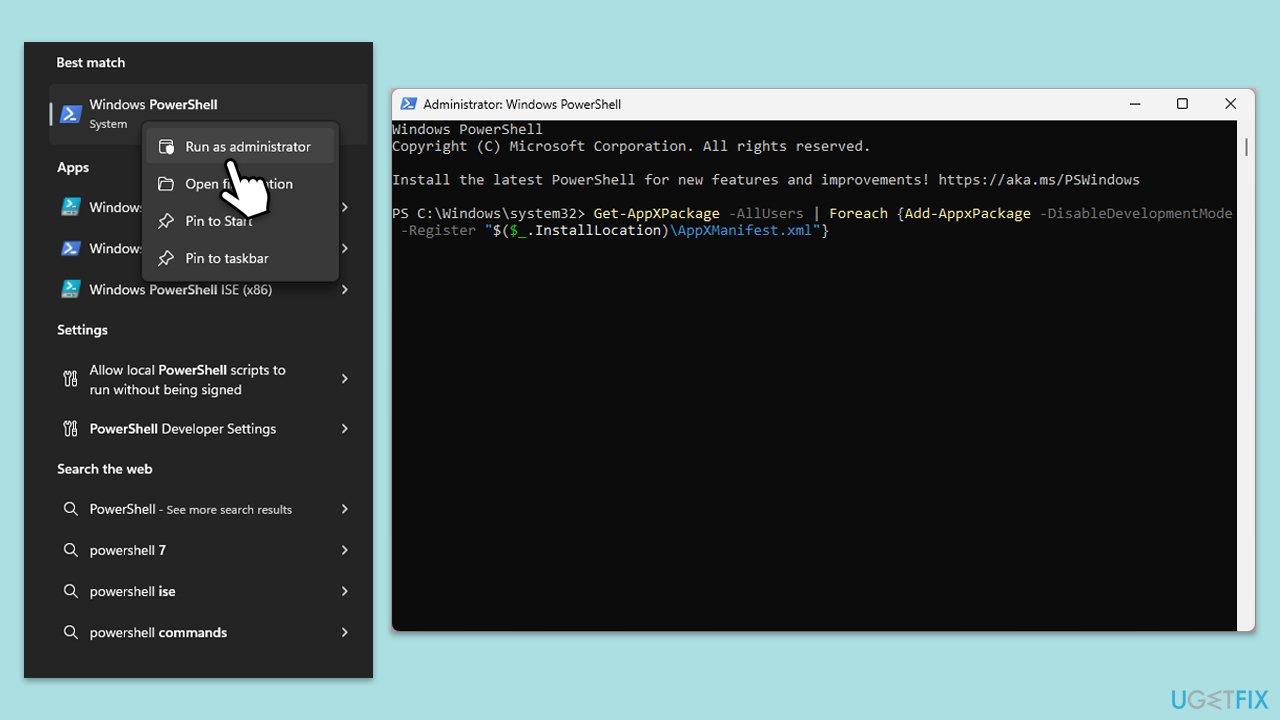
Fix 8. Reparieren oder setzen Sie den Microsoft Store zurück
Durch das Reparieren oder Zurücksetzen des Microsoft Store wird sichergestellt, dass seine Dateien und Einstellungen auf die Standardeinstellungen zurückgesetzt werden.
- Klicken Sie mit der rechten Maustaste auf Start und wählen Sie Apps & Funktionen/Installierte Apps.
- Scrollen Sie nach unten, um Microsoft Store zu finden, und klicken Sie auf Erweiterte Optionen oder gehen Sie zu Einstellungen > System > Systemkomponenten > Erweiterte Optionen.
- Scrollen Sie erneut nach unten und klicken Sie auf Beenden und Reparieren.
- Wenn das nicht funktioniert, versuchen Sie es mit Zurücksetzen.
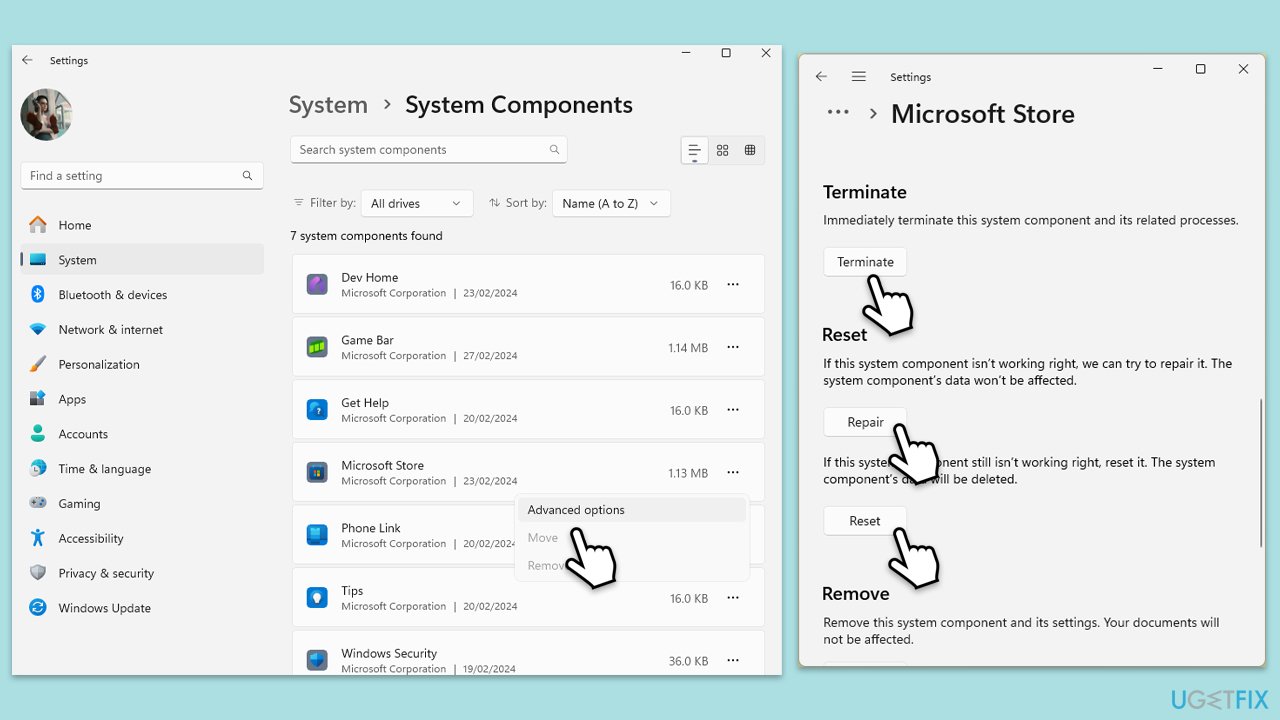
Das obige ist der detaillierte Inhalt vonWie behebe ich den Microsoft Store-Fehler 0x87E00198?. Für weitere Informationen folgen Sie bitte anderen verwandten Artikeln auf der PHP chinesischen Website!

Heiße KI -Werkzeuge

Undresser.AI Undress
KI-gestützte App zum Erstellen realistischer Aktfotos

AI Clothes Remover
Online-KI-Tool zum Entfernen von Kleidung aus Fotos.

Undress AI Tool
Ausziehbilder kostenlos

Clothoff.io
KI-Kleiderentferner

Video Face Swap
Tauschen Sie Gesichter in jedem Video mühelos mit unserem völlig kostenlosen KI-Gesichtstausch-Tool aus!

Heißer Artikel

Heiße Werkzeuge

Notepad++7.3.1
Einfach zu bedienender und kostenloser Code-Editor

SublimeText3 chinesische Version
Chinesische Version, sehr einfach zu bedienen

Senden Sie Studio 13.0.1
Leistungsstarke integrierte PHP-Entwicklungsumgebung

Dreamweaver CS6
Visuelle Webentwicklungstools

SublimeText3 Mac-Version
Codebearbeitungssoftware auf Gottesniveau (SublimeText3)

Heiße Themen
 1668
1668
 14
14
 1426
1426
 52
52
 1329
1329
 25
25
 1273
1273
 29
29
 1256
1256
 24
24
 Wie kann ich KB5055612 in Windows 10 nicht installieren?
Apr 15, 2025 pm 10:00 PM
Wie kann ich KB5055612 in Windows 10 nicht installieren?
Apr 15, 2025 pm 10:00 PM
Windows -Updates sind ein wichtiger Bestandteil des Betriebssystems stabil, sicher und kompatibel mit neuer Software oder Hardware. Sie werden in einem regulären B ausgestellt
 Gearbeitet! Beheben Sie die älteren Scrolls IV: Oblivion Remastered Crashing
Apr 24, 2025 pm 08:06 PM
Gearbeitet! Beheben Sie die älteren Scrolls IV: Oblivion Remastered Crashing
Apr 24, 2025 pm 08:06 PM
Fehlerbehebung bei den Elder Scrolls IV: Oblivion Remastered Start- und Leistungsprobleme Auffälle, schwarze Bildschirme oder Ladeprobleme mit den Elder Scrolls IV: Oblivion Remastered? Dieser Leitfaden bietet Lösungen für gemeinsame technische Probleme.
 Clair Obscur: Expedition 33 UE-Sandfall-Spiel Crash? 3 Wege!
Apr 25, 2025 pm 08:02 PM
Clair Obscur: Expedition 33 UE-Sandfall-Spiel Crash? 3 Wege!
Apr 25, 2025 pm 08:02 PM
Lösen Sie das UE-Sandfall-Spiel-Crash-Problem in "Clair Obscur: Expedition 33" "Clair Obscur: Expedition 33" wurde von den Spielern nach seiner Veröffentlichung weithin erwartet, aber viele Spieler stießen auf den Fehler, dass UE-Sandfall beim Start des Spiels zum Absturz und Schließen kam. Dieser Artikel enthält drei Lösungen, die Ihnen helfen, das Spiel zu glätten. Methode 1: Ändern Sie die Startoptionen Ändern Sie die Steam -Startoptionen, um die Spielleistung und Grafikeinstellungen anzupassen. Versuchen Sie, die Startoption auf "-dx11" einzustellen. Schritt 1: Öffnen Sie die Steam Library, suchen Sie das Spiel und klicken Sie mit der rechten Maustaste, um "Eigenschaften" auszuwählen. Schritt 2: Suchen Sie unter der Registerkarte Allgemeiner Startoptionen.
 Clair Obscur Expedition 33 Controller funktioniert nicht auf PC: behoben
Apr 25, 2025 pm 06:01 PM
Clair Obscur Expedition 33 Controller funktioniert nicht auf PC: behoben
Apr 25, 2025 pm 06:01 PM
Lösen Sie das Problem des Scheiterns der PC -Version von "Clair Obscur: Expedition 33" Haben Sie auch auf das Problem gestoßen, dass die PC -Version des Controllers "Clair Obscur: Expedition 33" nicht ordnungsgemäß funktioniert? Mach dir keine Sorgen, du bist nicht allein! Dieser Artikel bietet Ihnen eine Vielzahl effektiver Lösungen. "Clair Obscur: Expedition 33" wurde auf PlayStation 5, Windows und Xbox Series X/S -Plattformen gestartet. Dieses Spiel ist ein engagiertes RPG, das das präzise Timing betont. Seine Einzigartigkeit ist die perfekte Mischung aus strategischer und schneller Reaktion. Reibungsloser Betrieb
 Windows 11 KB5055528: Was ist neu und was ist, wenn es nicht installiert wird
Apr 16, 2025 pm 08:09 PM
Windows 11 KB5055528: Was ist neu und was ist, wenn es nicht installiert wird
Apr 16, 2025 pm 08:09 PM
Windows 11 KB5055528 (veröffentlicht am 8. April 2025) Detaillierte Erläuterung und Fehlerbehebung aktualisieren Für Windows 11 23H2 -Benutzer hat Microsoft am 8. April 2025 das KB50555528 -Update veröffentlicht. In diesem Artikel wird die Verbesserungen dieses Update beschrieben und eine Lösung für den Installationsfehler enthält. KB5055528 Aktualisieren Sie Inhalte: Dieses Update bringt viele Verbesserungen und neue Funktionen für Windows 11 23H2 -Benutzer mit sich: Benutzer: Datei Explorer: Verbesserte Textskalierung und verbesserte Zugänglichkeit zum Dialogfeld "Datei Öffnen/Speichern" und zum Kopieren von Kopieren. Einstellungsseite: Hinzufügen der Funktion "Top Card", um schnell Prozessor, Speicher, Speicher und G anzuzeigen
 Der ältere Scrolls IV: Oblivion Remastered Fatal Fehler, schnelle Lösung
Apr 25, 2025 pm 08:05 PM
Der ältere Scrolls IV: Oblivion Remastered Fatal Fehler, schnelle Lösung
Apr 25, 2025 pm 08:05 PM
Lösen der Elder Scrolls IV: Oblivion Remastered Crashing -Probleme Die Elder Scrolls IV: Oblivion Remastered, veröffentlicht am 22. April 2025 für PS5, Xbox -Serie X/S und Windows, bietet atemberaubende Bilder und verbessertes Gameplay. Einige Spieler erleben jedoch
 Fehler 0x80070643 Nach Windows 10 KB5057589 lernen Sie essentials
Apr 16, 2025 pm 08:05 PM
Fehler 0x80070643 Nach Windows 10 KB5057589 lernen Sie essentials
Apr 16, 2025 pm 08:05 PM
Microsoft Windows 10 Winre Update Glitch: Fehler 0x80070643 erklärt Über ein Jahr später setzt sich Microsoft immer noch mit Winre -Update -Problemen auseinander. Das aktuelle Update von Windows 10 KB5057589 hat den Fehler 0x80070643 ans Licht gebracht. In diesem Artikel wird untersucht
 Gelöst! Fix Oblivion Remastered aus dem Videospeicherfehler
Apr 24, 2025 pm 08:11 PM
Gelöst! Fix Oblivion Remastered aus dem Videospeicherfehler
Apr 24, 2025 pm 08:11 PM
Der Fehler "Oblivion, das aus dem Video -Speicher versuchte, eine Textur zuzuweisen", ist ein frustrierendes Problem, das die Spieler daran hindert, das Spiel zu genießen. Dieser Leitfaden bietet einfache Lösungen, um dieses Problem zu lösen. Dieser Fehler kann auftreten




